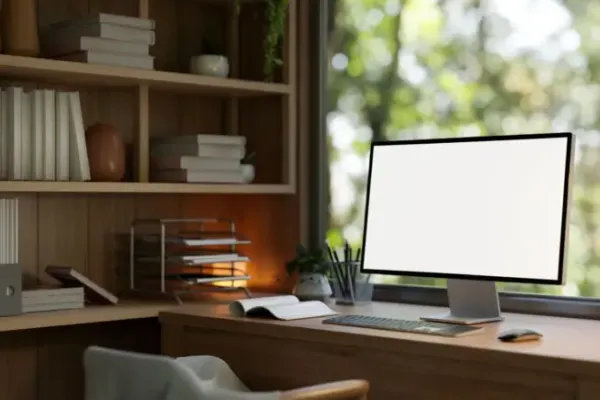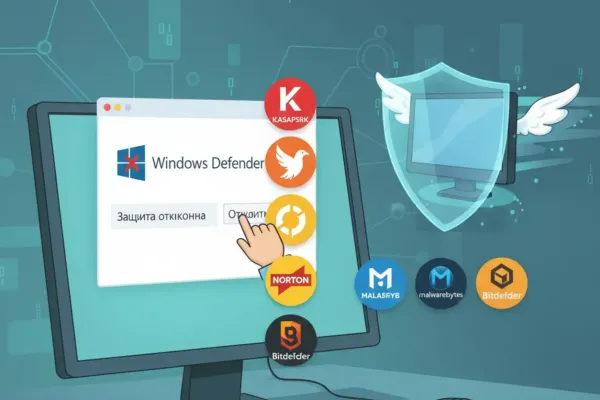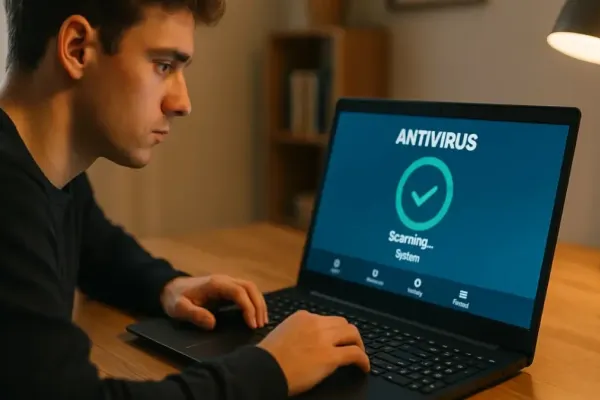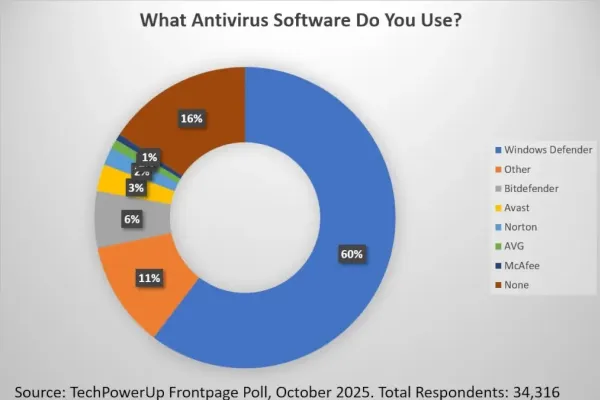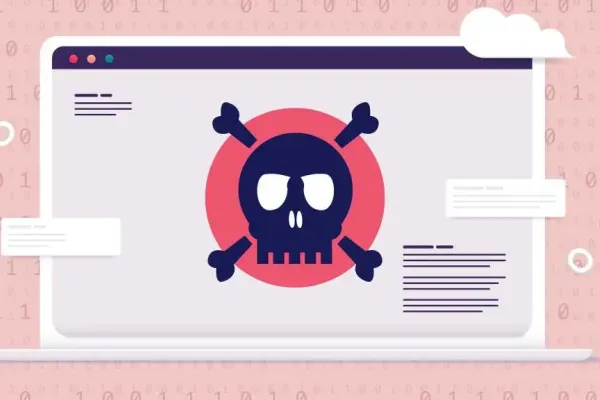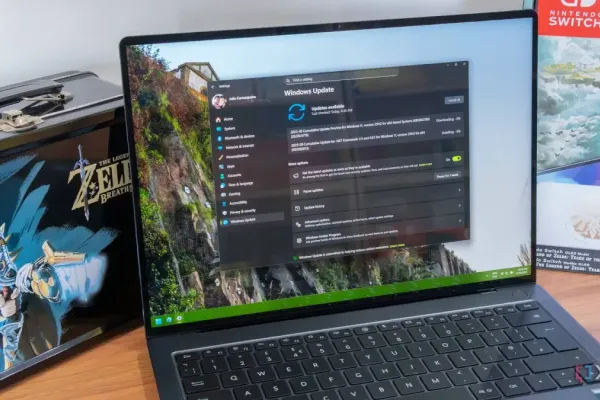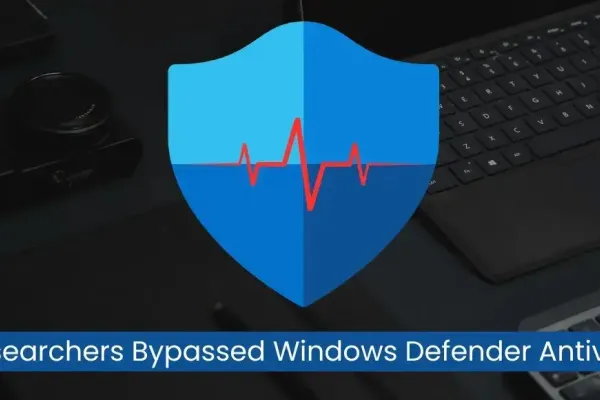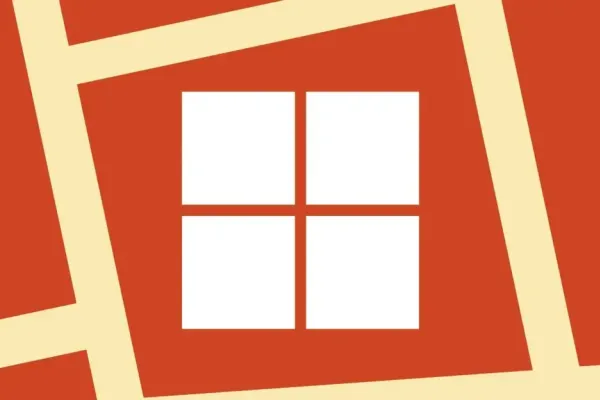Windows Defender в 2024 году: Достаточно ли этого?
Встроенный антивирус Windows, Windows Defender, является хорошим вариантом для тех, кто не является активным пользователем интернета и ищет бесплатное антивирусное решение для ограниченных нужд. Он защищает устройства от вирусов, вредоносных программ и даже программ-вымогателей.
На самом деле, он получил отличные оценки в последнем отчете AV-TEST. Он может похвастаться 100% уровнем обнаружения вредоносных программ и идеальной оценкой 6/6 за производительность, защиту и удобство использования.
Однако интернет-ландшафт значительно изменился, и Windows Defender уже недостаточно для защиты от всех возможных онлайн-угроз. Ему не хватает важных функций, таких как:
- Блокировщик рекламы
- Защита темной сети
- Оповещения о нарушении данных в реальном времени
- Продвинутый VPN
Именно поэтому мы рекомендуем надежный сторонний антивирус — они не только предлагают всестороннюю защиту, но и защищают несколько устройств одновременно по одной подписке.
Преимущества:
- Бесплатно с операционной системой Windows
- Предлагает быстрый и настраиваемый сканирование
- Отличные тестовые результаты
Недостатки:
- Нет защиты от фишинга
- Только базовый VPN
- Нет мониторинга темной сети
Функции Windows Defender
Вот некоторые ключевые функции, которые вы получаете с Microsoft Windows Defender:
Защита от вирусов и вредоносных программ
Windows Defender предлагает надежную защиту от вирусов и вредоносных программ через различные варианты сканирования, такие как:
- Быстрое сканирование — занимает гораздо меньше времени, чем полное сканирование.
- Полное сканирование — сканирует все файлы в вашей системе на наличие потенциальных вредоносных программ.
- Настраиваемое сканирование — позволяет сканировать определенную папку.
После завершения сканирования вы увидите сводку с количеством проверенных файлов и найденных угроз. Также имеется функция защиты от программ-вымогателей, которая защищает папки на вашей системе от несанкционированных изменений.
Защита сети и брандмауэр
Windows Defender предлагает брандмауэр как первую линию обороны против интернет-трафика. Вы можете управлять настройками брандмауэра для трех различных типов сетей — доменной, частной и публичной.
Из них наибольшую безопасность требуют незащищенные сети, такие как публичные точки доступа Wi-Fi. Мы также были впечатлены обширным меню настроек Windows Defender.
Например, может случиться так, что брандмауэр воспримет легитимный веб-сайт как угрозу. В этом случае вы можете использовать настройку «разрешить приложение через брандмауэр», чтобы получить доступ к этому веб-сайту.
Недостатки Windows Defender
Windows Defender — это хорошее антивирусное решение, но не лучшее. Во-первых, он не выходит за рамки базовых функций сканирования.
Например, если вы используете только Windows Defender и ваши пароли утекли в результате нарушения данных, вы никогда не узнаете об этом, так как нет мониторинга темной сети или нарушений данных.
Аналогично, нет блокировщика рекламы для блокировки вредоносных всплывающих окон или активной защиты от фишинга, которая идентифицирует вредоносные ссылки в электронных письмах и SMS-сообщениях.
Еще хуже, вам может понадобиться отключить Windows Defender, чтобы приложения могли работать без проблем на вашей системе. И если вы думаете, что это просто второстепенные функции, подумайте еще раз.
70% бизнеса...